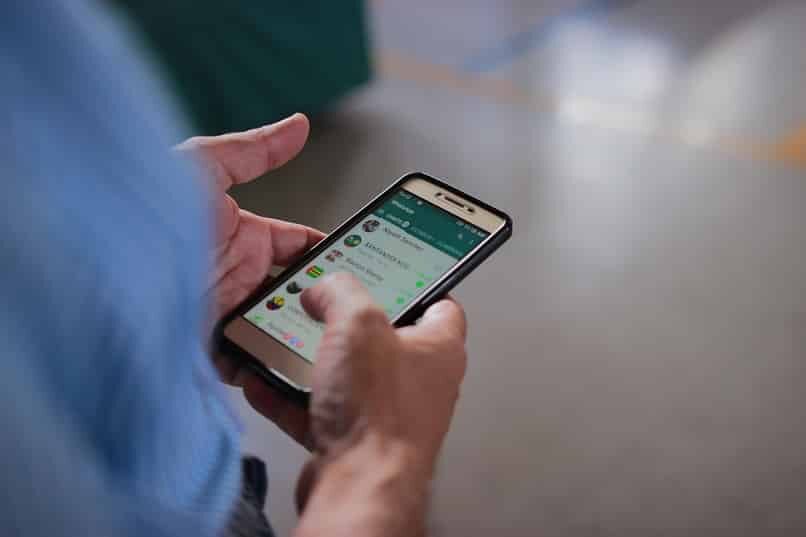La aplicación WhatsApp Messenger tiene beneficios sorprendentes siendo la aplicación de mensajería instantánea más popular en todo el mundo. WhatsApp te da la oportunidad de exportar tus chats para leer las conversaciones, ver fotos y escuchar audios que hayas enviado o recibido de tus amigos o familiares en cualquier momento.
Si cambia de teléfono y desea conservar sus chats, puede descargar y guardar sus conversaciones en su PC para verlas tantas veces como desee. Además si quieres mejorar el rendimiento de tu teléfono y debes borrar las conversaciones porque has notado que tus fotos, archivos y videos de WhatsApp Ocupan mucho espacio en tu móvil, esta opción es ideal.
Puedes exportar tus chats sin complicaciones o cualquier tipo de enredo. Esta herramienta es utilizable. Si quieres conocer esta maravillosa herramienta, estamos aquí para que aprendas con unos sencillos pasos cómo utilizarla.
¿Por qué es importante exportar sus chats de WhatsApp?
Hay momentos en los que nos encontramos en una situación difícil. Si tenemos nuestros chats en nuestra computadora no será un problema. Esto nos ayudará a conseguir una imagen o una conversación donde nos han dicho algo importante y que por diferentes motivos ya no están en nuestro móvil.
Almacenar chats en tu computadora es halagador. La solución para que tengas protegida cualquier conversación importante que obtenga información valiosa es hacer una copia de seguridad de tus mensajes a través de una copia de seguridad que te ayudará a exportar incluso la conversación más antigua.
Si guardas tus conversaciones puedes ser apoyado, en primer lugar, quizás en una situación laboral, de estudio o personal, por eso, queremos hacerte entender por qué exportar tus chats de WhatsApp resulta ser una opción muy conveniente para ti. Igualmente, si quieres liberar espacio y un rendimiento perfecto de su teléfono, la exportación le beneficia.
Pasos para exportar un chat desde su teléfono celular a su PC
Para exportar tus chats, ingresa a tu WhatsApp y selecciona el chat que deseas descargar para llevarlo a tu computadora.
Abre el chat y dirígete a los tres puntos que están en la parte superior derecha y elige la opción «Exportar chat» y si quieres guardar imágenes, documentos, audios elige la opción «Incluir archivos» y si solo quieres exportar el conversaciones simplemente elija la opción «Sin archivos».
Debes esperar unos segundos a que aparezcan las aplicaciones a donde vas a enviar, compartir o exportar tu chat. Le mostrarán una variedad de aplicaciones, como Telegram, Gmail, Save to Drive, entre otros.
Hemos elegido Gmail. Se crea automáticamente un cuerpo de correo electrónico donde aparece el chat completo incluyendo los mensajes, fotos, audios, videos y demás que hayas intercambiado con esa persona.
Posteriormente ponemos el correo electrónico donde vamos a exportar. Esto tardará unos minutos en llegar. El tiempo depende de la cantidad de archivos que se hayan exportado. Cuando llegues, solo tienes que descargar para que estos archivos se almacenen en tu PC.
Pasos para exportar más de un chat desde su teléfono celular a su PC
Ingresa a tu WhatsApp Messenger y ve al menú de la esquina superior derecha y haga clic en «Configuración» y luego haga clic en «Chats». En la parte inferior encontrarás la opción de «Exportar chats».
Haga clic en «Exportar chats» y seleccione las conversaciones que desea exportar. Te darán dos opciones que son: incluir fotos, videos o audios o si deseas exportar un chat que solo incluya mensajes.
Te muestran aplicaciones para que elijas dónde quieres compartir los chats. exportado. Hemos elegido gmail, por lo que nuestras conversaciones se subirán a un correo electrónico. Luego escribe la dirección de correo electrónico donde quieres que lleguen estos chats.
Si sus conversaciones contienen archivos multimedia, esto se retrasará ya que el correo será pesado. Por otro lado, si tu chat solo incluye mensajes, será más rápido en llegar. Por ultimo, descarga los archivos que llegaron para que ocupen un lugar en tu PC.
Podrás archivar tus conversaciones en Gmail. Es genial tener pruebas y conversaciones.Quizás antiguos, pero decidir exportarlos resultará ser una decisión inteligente para usarlos en cualquier situación que se te presente ya que podrás acceder a tu contenido siempre que lo necesites.
Post relacionados:
- ¿Por qué no me carga WhatsApp Web? ¿Qué hacer si no se abre o no funciona?
- Cómo transferir o mover mi aplicación de WhatsApp a una tarjeta SD sin root paso a paso
- ¿Por qué no puedo descargar o instalar WhatsApp en mi PC con Windows 10?
- Cómo eliminar o eliminar mensajes, archivos o audios enviados en un grupo de WhatsApp
- Cómo eliminar o eliminar un mensaje de WhatsApp antes de que llegue y se vea
- ¿Qué formato de video es mejor y de menor peso para enviar por WhatsApp?